מה צריך לדעת
- אם מיקרופון האייפון שלך לא עובד, זו יכולה להיות בעיית תוכנה. נסה לחפש עדכונים ולהפעיל מחדש את המכשיר.
- נקה את יציאות המיקרופון והסר את נרתיק הטלפון כדי לוודא ששום דבר לא חוסם את המיקרופון.
- בדוק את הגדרות הפרטיות שלך. האייפון שלך יכול לחסום אפליקציות ספציפיות מלהשתמש במיקרופון.

זה יכול להיות מתסכל להפליא כאשר מיקרופון האייפון שלך לא עובד. איבוד הרכיב הקריטי הזה אומר שפונקציות חיוניות אחרות מפסיקות לפעול, כמו שיחות טלפון, FaceTime, Siri, זיהוי קולי וכו'. במאמר זה, נעבור על כמה פתרונות אפשריים שיעזרו לך לפתור את המיקרופון של האייפון שלא עובד.
קפוץ אל:
- פתרון תקלות המיקרופון של האייפון לא עובד
- כיצד לחפש עדכונים באייפון
- כיצד לשנות פלט שמע באייפון
- כיצד לנקות את המיקרופון של האייפון
- מארזים יכולים לחסום את המיקרופון
- כיצד לשנות את הגדרות המיקרופון של האייפון
פתרון תקלות המיקרופון של האייפון לא עובד
אם אתה תוהה, "למה המיקרופון שלי לא עובד?" או אם אנשים לא יכולים לשמוע אותך באייפון שלך, אנחנו כאן כדי לעזור! המיקרופון הוא אחד המרכיבים החשובים ביותר של כל טלפון, כך שאם הוא מפסיק לעבוד, אתה בהחלט רוצה לתקן אותו בהקדם האפשרי. יש לנו כמה פתרונות שעשויים לעזור לפתור את הבעיה. לעוד תיקונים מהירים לאייפון, הקפד לעשות זאת
הירשם לטיפ היום החינמי שלנו ניוזלטר.כיצד לחפש עדכונים באייפון
בעת פתרון בעיות בכל מכשיר טכני, תחילה תרצה לאשר שכן באמצעות התוכנה העדכנית ביותר. אם הוצג באג בגרסה קודמת, עדכון חדש עשוי לסייע בפתרון הבעיה.
- פתח את ה הגדרות אפליקציה.

- בֶּרֶז כללי.
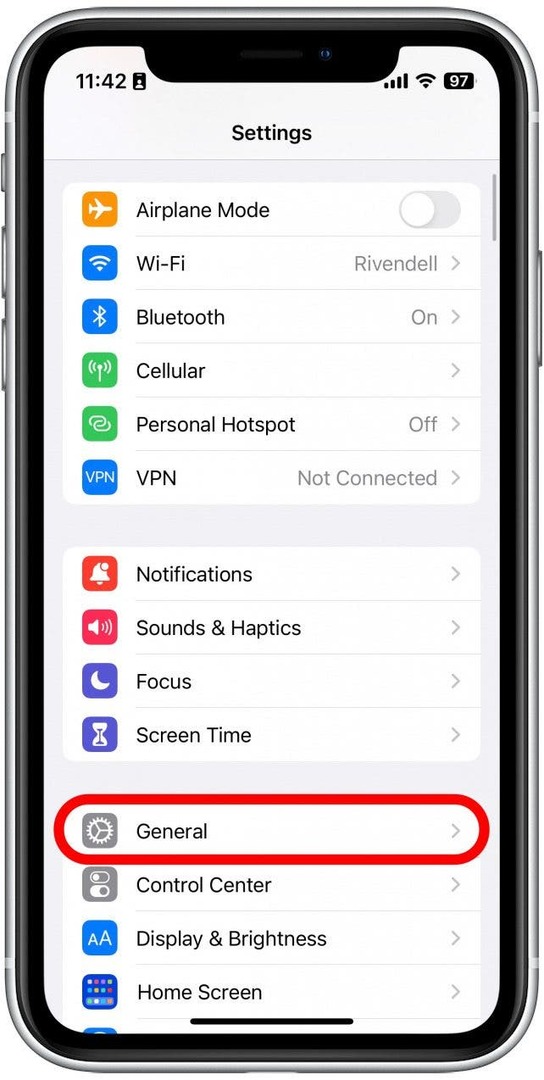
- בֶּרֶז עדכון תוכנה.
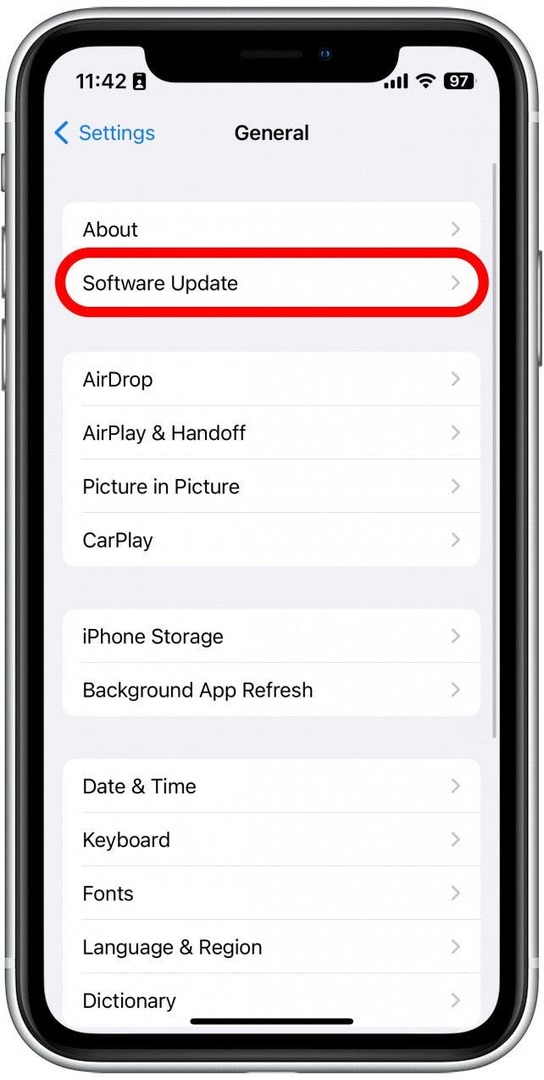
- אם האייפון שלך מעודכן, תראה מסך דומה לזה שלמטה. אם אתה רואה א הורד והתקן לחצן, הקפד להקיש עליו כדי להתקין את העדכון הזמין.
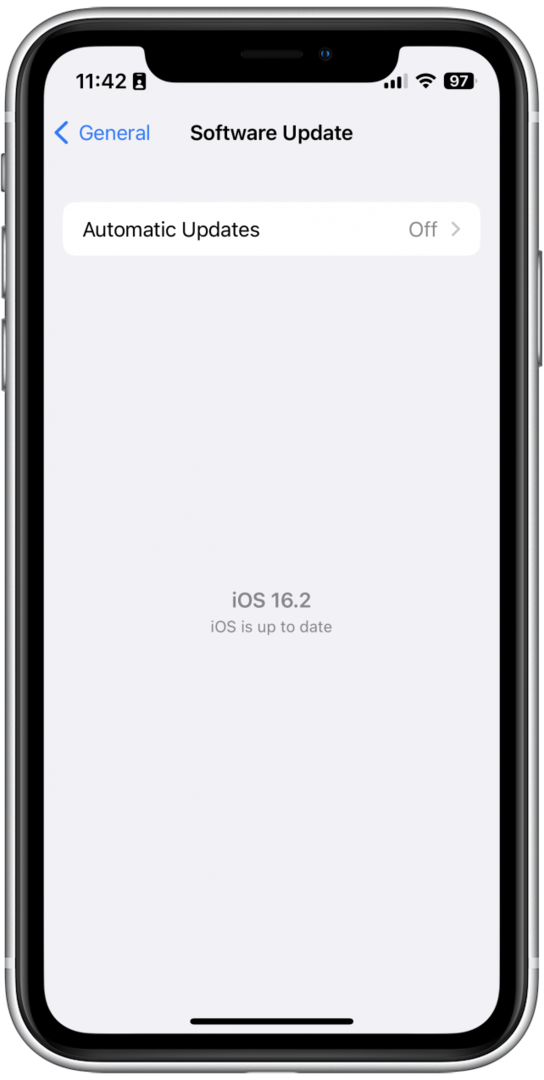
בין אם יש עדכון ובין אם אין, הדבר הבא שאתה צריך לנסות הוא להפעיל מחדש את האייפון שלך. אתה יכול לעשות זאת על ידי לחיצה ממושכת על לחצן ההפעלה וכל אחד מהלחצנים של עוצמת הקול עד שתפריט אפשרויות ההפעלה יופיע. לאחר מכן, החלק את מתג ההפעלה ימינה כדי לכבות את המכשיר שלך. המתן מספר שניות ולאחר מכן לחץ והחזק את לחצן ההפעלה כדי להפעיל אותו שוב.
כיצד לשנות פלט שמע באייפון
אם מיקרופון האייפון שלך לא עובד, ייתכן שתרצה לבדוק את הגדרות פלט השמע שלך. אם יש לך אביזרי שמע, כמו AirPods, מחוברים, ייתכן שהטלפון שלך מנתב אודיו של מיקרופון למקור אחר.
- החלק מטה מלמעלה ימינה כדי לפתוח את מרכז שליטה.
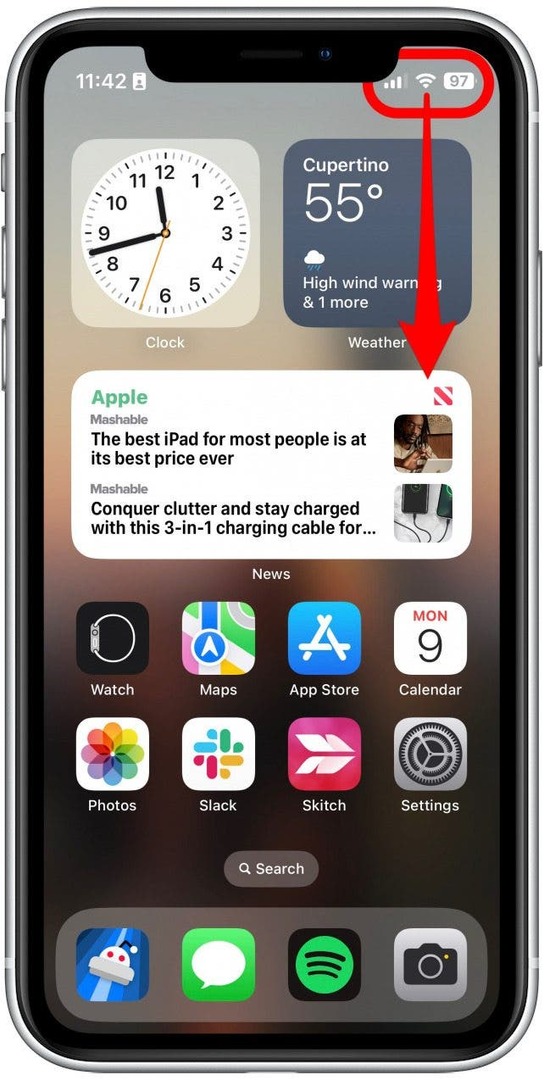
- הקש והחזק את פקדי המדיה.
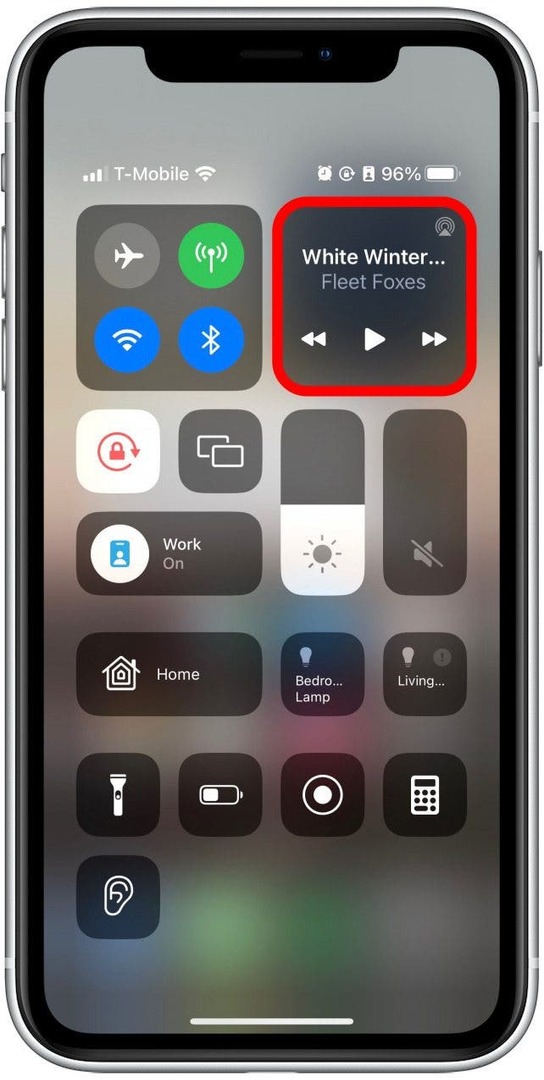
- הקש על AirPlay סמל. זה צריך להיראות כמו משולש עם עיגולים קורנים ממנו. אם יש לך AirPods מחובר, ייתכן שתראה במקום זאת סמל AirPods.
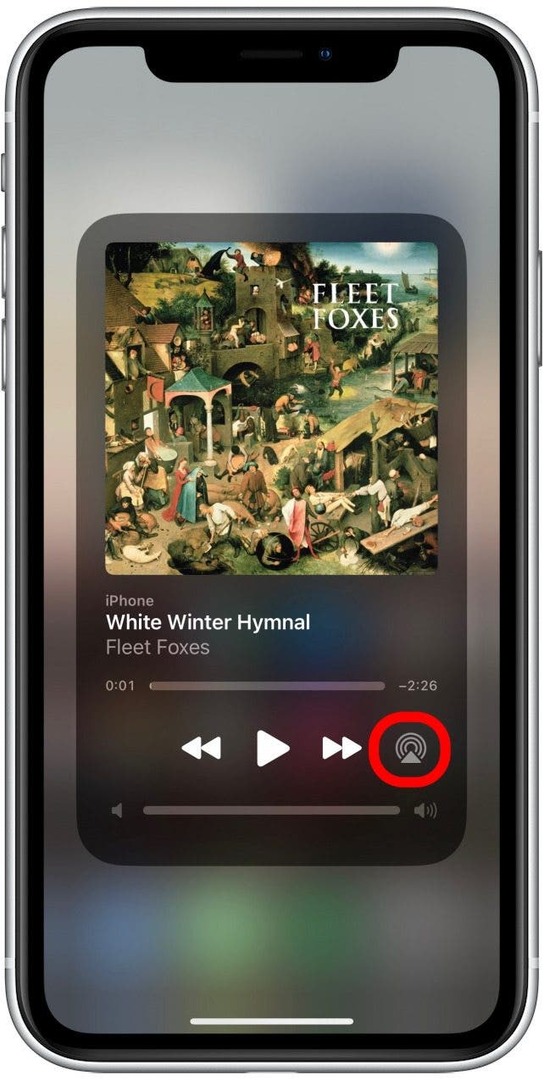
- כאן תראה רשימה של התקני שמע מחוברים.
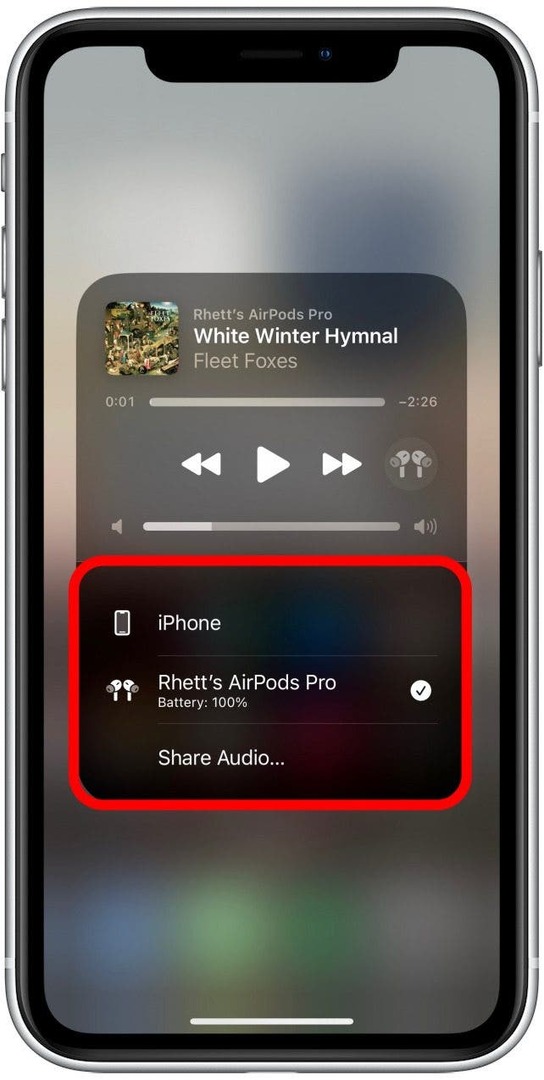
- בֶּרֶז אייפון כדי להעביר את פלט השמע לטלפון שלך.
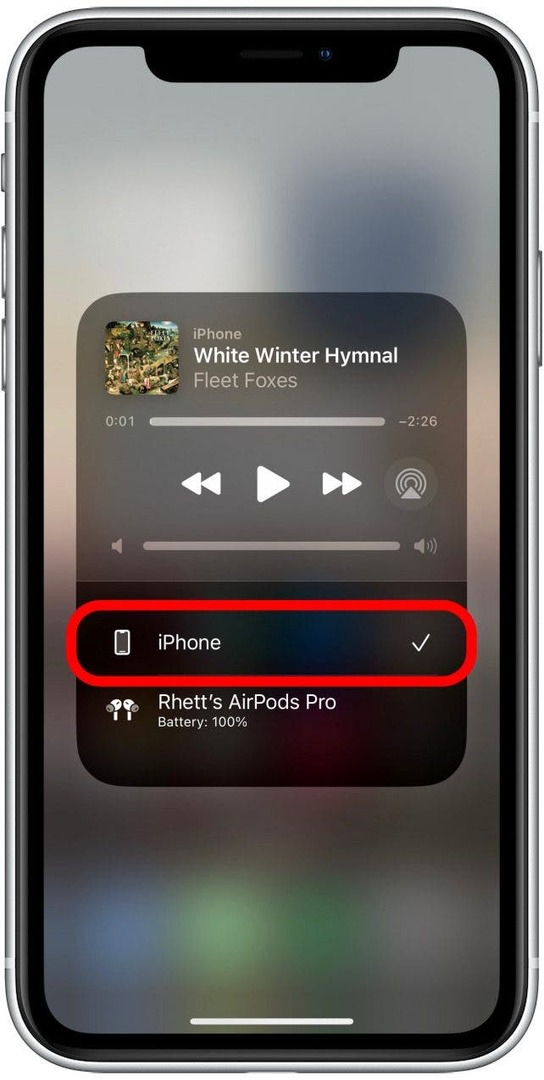
כעת לאחר שאישרת שהשמע מנותב לטלפון שלך, בדוק את המיקרופון שלך על ידי ביצוע שיחת טלפון או צילום וידאו קליפ קצר.
כיצד לנקות את המיקרופון של האייפון
אם מיקרופון האייפון שלך לא עובד או אם נראה שאנשים לא שומעים אותך טוב, הבעיה יכולה להיות גם שיציאת המיקרופון אספה אבק ויש לנקות אותה. אתה יכול לעשות זאת די בקלות באמצעות מברשת שיניים יבשה או צמר גפן.
איפה המיקרופון באייפון? לאייפון יש שלושה מיקרופונים בסך הכל. תלוי באיזה דגם יש לך, האייפון שלך עשוי להיראות קצת שונה מהדיאגרמות שלהלן. עם זאת, המיקום המשוער של שלושת המיקרופונים של האייפון זהה בדרך כלל בכל הדגמים עד לאייפון 8. הראשון נמצא משמאל ומימין ליציאת הברק בתחתית הטלפון. תראה שני גזרות המכילות את שני הרמקולים והמיקרופון התחתון:
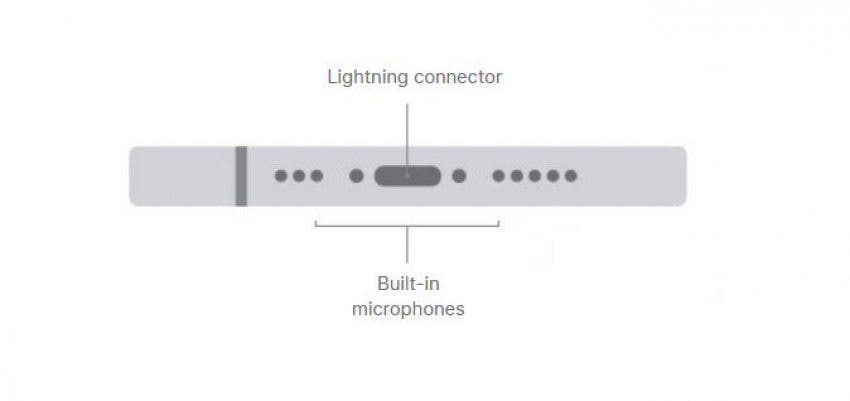
התמונה באדיבות Apple.com
המיקרופון השני נמצא בחלק העליון של הטלפון בגריל הרמקול:
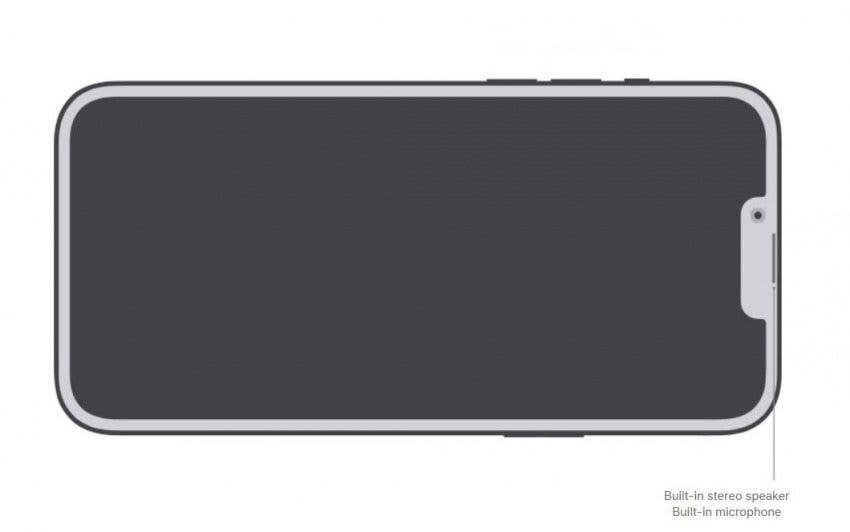
התמונה באדיבות Apple.com
המיקרופון השלישי נמצא בגב הטלפון. תלוי באיזה דגם אייפון יש לך, המיקום המדויק עשוי להיות מעט שונה, אבל הוא תמיד יהיה ליד עדשות המצלמה:
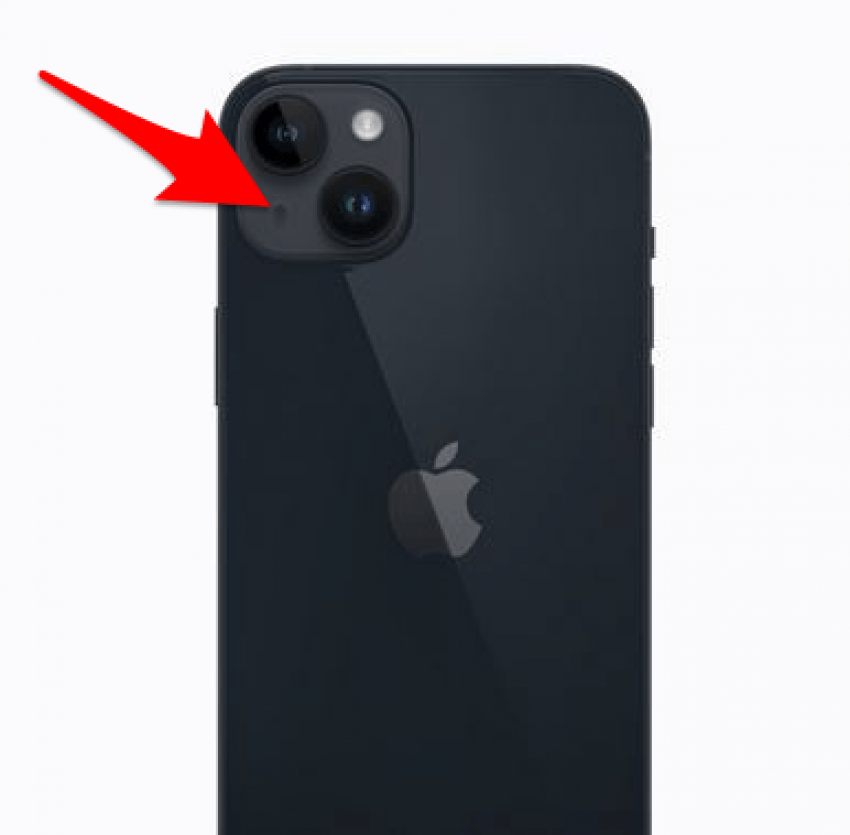
התמונה באדיבות Apple.com
לאחר שניקיתם את המיקרופונים, תוכלו להעמיד אותם במבחן על ידי ביצוע שיחת טלפון או צילום וידאו קליפ קצר. אם הרמקולים שלך עושים גם לך בעיות, בדוק כיצד לעשות זאת נקה את הרמקולים של האייפון שלך.
מארזים יכולים לחסום את המיקרופון
אם אתה השתמש במארז עם האייפון שלך, יכול להיות שזה חוסם את המיקרופון, מה שמקשה על קליטת צלילים. נסה להסיר את המקרה שלך, ולאחר מכן בדוק את המיקרופון שלך על ידי ביצוע שיחת טלפון, שימוש בתזכירים קוליים או הקלטת וידאו קצר. אם נראה שהמיקרופון שלך עובד טוב יותר ללא הנרתיק, ייתכן שתרצה להשקיע במארז אחר לטלפון.
כיצד לשנות את הגדרות המיקרופון של האייפון
אם אתה מתקשה רק עם המיקרופון באפליקציה ספציפית, ייתכן שהבעיה היא פשוט הגדרות הפרטיות שלך. האייפון מציע אפשרויות פרטיות ל למנוע מאפליקציות להאזין למיקרופון שלך, כך שאם ההגדרה כבויה, המיקרופון לא יפעל באפליקציות מסוימות.
- פתח את ה הגדרות אפליקציה.

- גלול מטה והקש פרטיות ואבטחה.
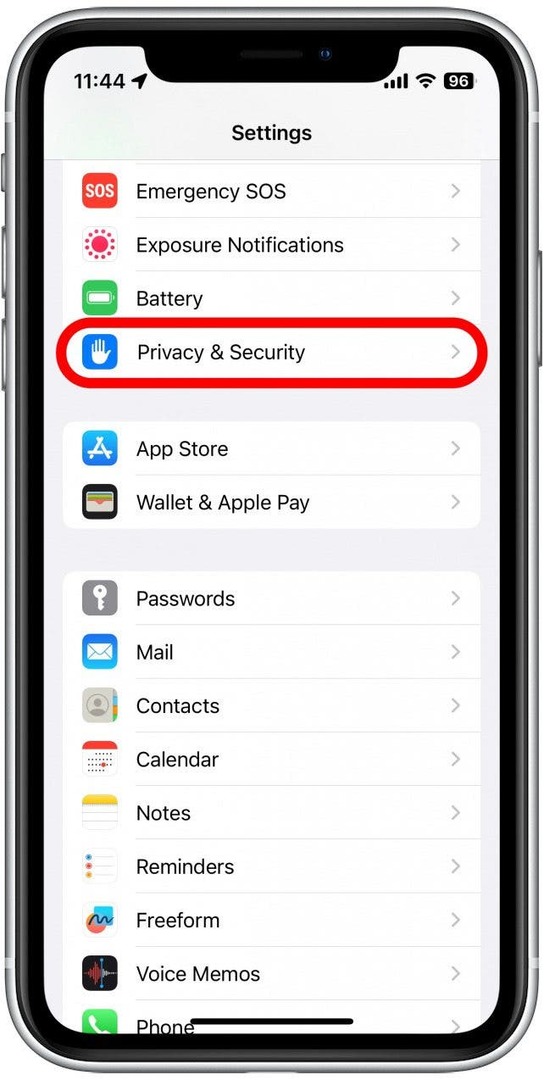
- בֶּרֶז מִיקרוֹפוֹן.
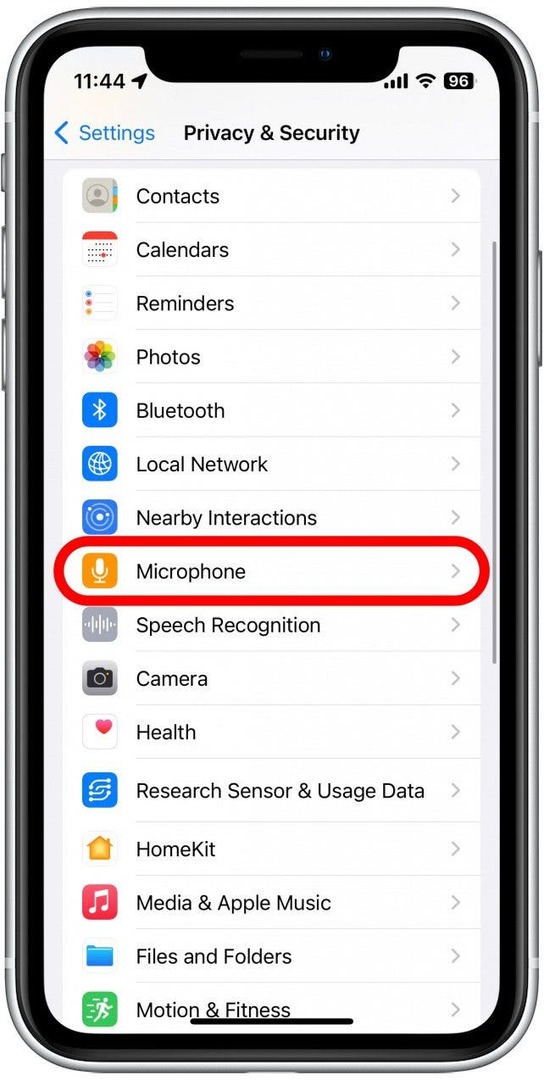
- מצא את האפליקציה שזקוקה לגישה למיקרופון והקש על המתג שלידה. כאשר המתג ירוק, לאפליקציה זו יש גישה למיקרופון.
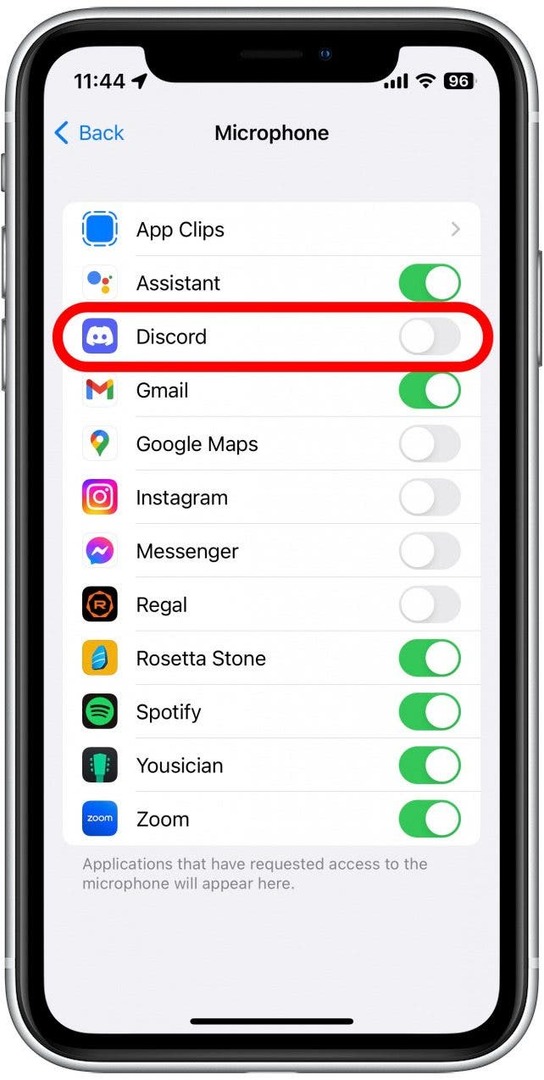
לאחר מכן, תוכל לחזור לאפליקציה שעשתה לך בעיות ולבדוק אם המיקרופון עובד כעת.
אני מקווה שאחד מהפתרונות הנ"ל הצליח עבורך. עם זאת, אם מיקרופון האייפון שלך לא עובד גם לאחר שניסית את כל השלבים שהצענו, ייתכן שאתה נתקל בבעיית חומרה. אם זה המקרה, תצטרך ליצור קשר עם התמיכה של Apple או לבקר ב-Apple Store לקבלת סיוע נוסף. לאחר מכן, גלה כיצד לתקן את מיקרופון ה-AirPods שלך שלא עובד!